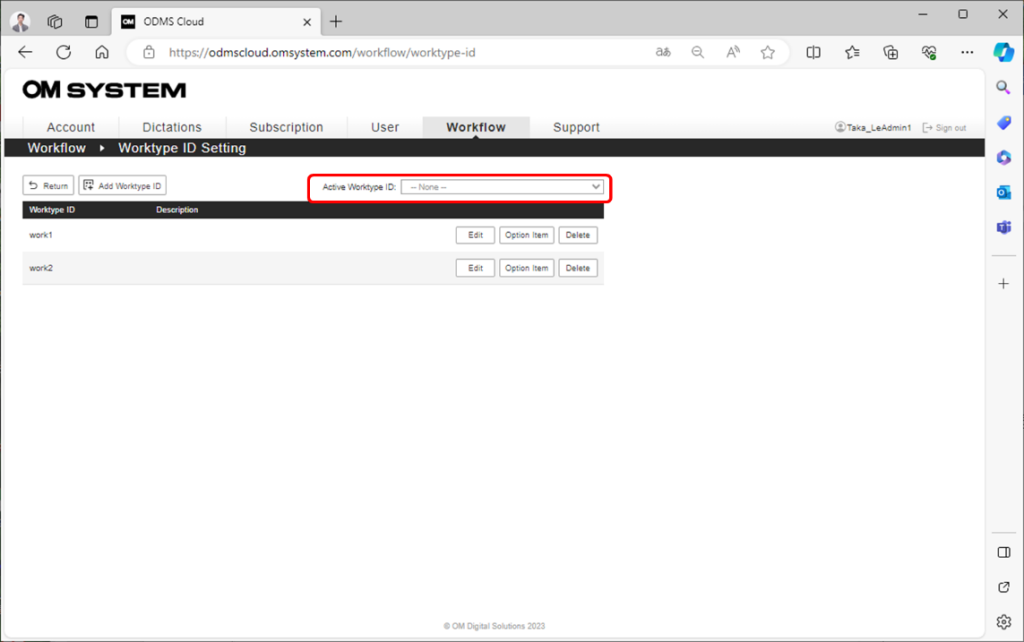L'ODMS Cloud fournit un système pour un flux de travail de dictée efficace. Vous pouvez spécifier un transcripteur pour chaque auteur (paramètres de règle de routage) ou spécifier un transcripteur pour chaque type de travail (paramètres d'ID de type de travail). De plus, en enregistrant le fichier modèle utilisé pour la transcription, vous pouvez créer des documents standard.
Sélectionnez l'onglet [Workflow] et cliquez sur le bouton correspondant à l'opération.
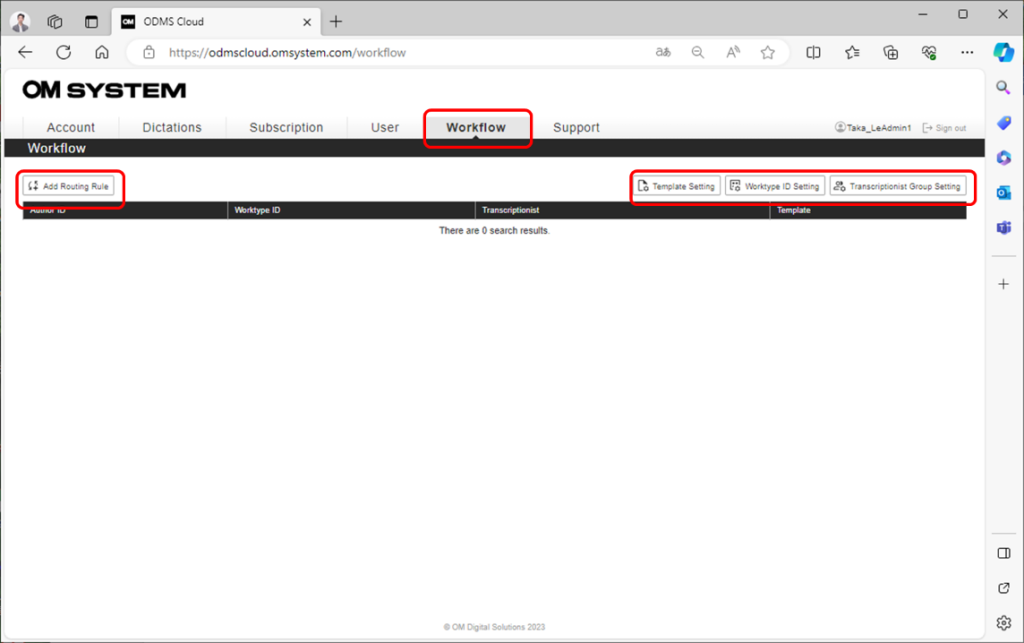
Cette page est divisée en sections suivantes :
- Configuration du groupe de transcription
- Configuration de l'élément ID/option du type de travail
- Enregistrement du fichier modèle
- Définition d'une règle de routage
- Utilisation de l'ID de type de travail
1). Configuration du groupe de transcription
L'enregistrement d'un transcripteur dans un groupe transcripteur est utile lors de la définition de règles de transcription spécifiques pour chaque groupe. L'inscription de groupe est recommandée si plusieurs Auteurs sont affectés au même groupe Transcriptionniste.
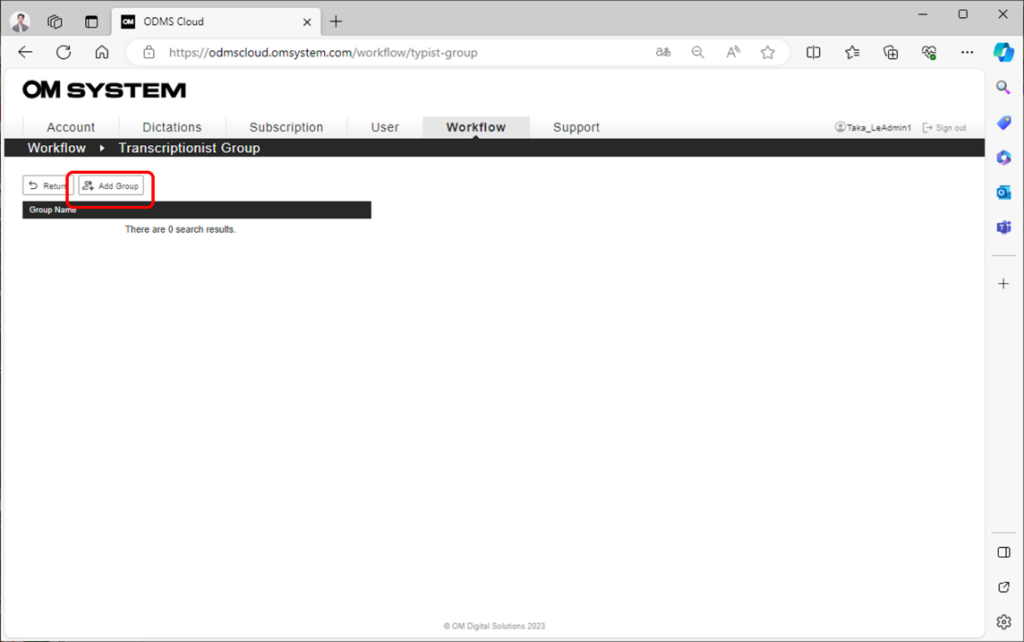
- Cliquez sur le bouton [Ajouter un groupe] pour enregistrer le groupe.
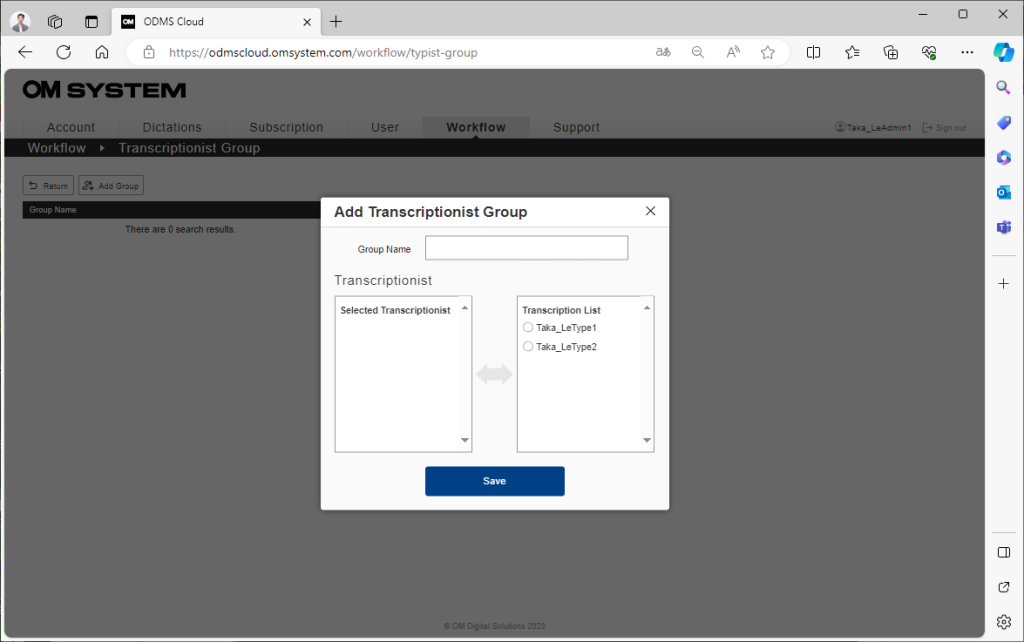
- Entrez le nom du groupe.
- Les transcripteurs pouvant être enregistrés seront affichés dans la « Liste des transcripteurs » à droite. Cliquez sur l'utilisateur que vous souhaitez enregistrer. Ils seront déplacés vers le « Transcriptionniste sélectionné » sur la gauche.
- Lorsque vous avez fini de sélectionner les utilisateurs enregistrés, cliquez sur le bouton [Enregistrer] pour terminer l'enregistrement sur le système. Le statut après l'enregistrement du groupe sera répertorié sur l'écran du groupe transcripteur. Si vous souhaitez modifier les membres du groupe, cliquez sur le bouton [Modifier] pour modifier.
Si le groupe de transcription enregistré n'est plus nécessaire, vous pouvez supprimer le groupe en appuyant sur le bouton [Supprimer].
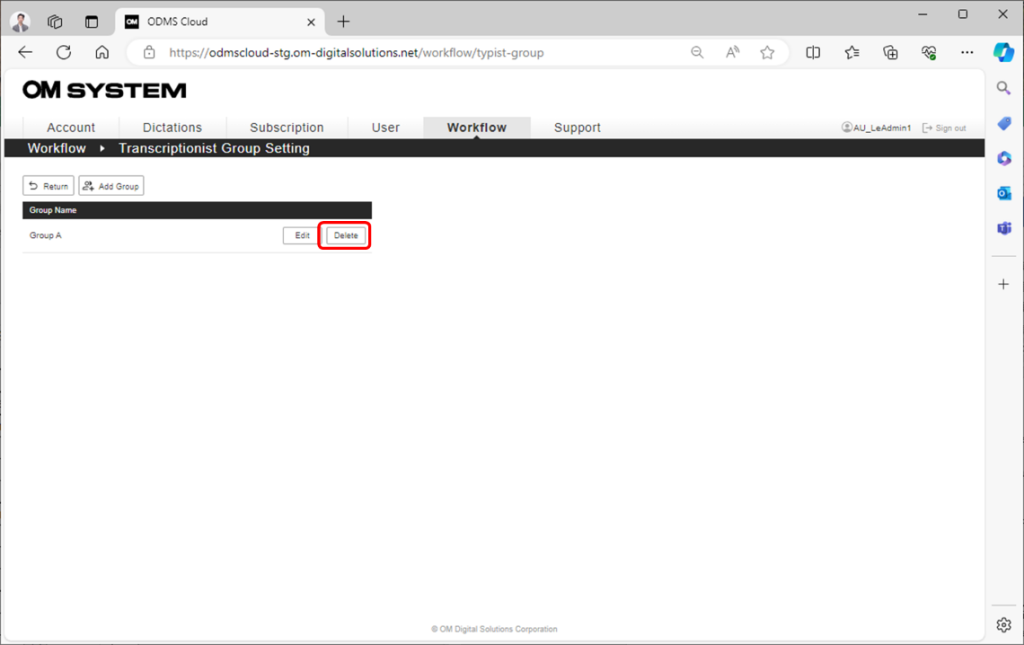
2). Configuration de l'élément ID/option du type de travail
L'ID du type de travail et l'élément d'option sont des identifiants utilisés pour classer les fichiers de dictée enregistrés. L'ID du type de travail peut être défini comme n'importe quelle chaîne de caractères, telle que le nom du service ou le nom de la catégorie du fichier à enregistrer. L'élément d'option est utilisé pour intégrer des informations plus détaillées à l'ID du type de travail. En utilisant cet ID de type de travail, vous pouvez définir des règles de routage pour chaque type de travail.
*DS-2600/DS-2700 ne prend pas en charge l'ID de type de travail/l'élément d'option. Veuillez contacter votre revendeur pour plus de détails.
Le Cloud ODMS vous permet d'enregistrer jusqu'à 20 ID de type de travail pour chaque compte. Jusqu'à 10 éléments d'option peuvent être enregistrés pour chaque ID de type de travail. L'image suivante montre la relation entre le type de travail et l'élément d'option. Cet exemple montre l'ID du type de travail « FAX » avec « À » et « TITRE » enregistrés comme éléments d'option.
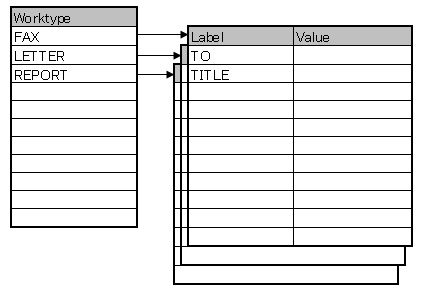
- Cliquez sur le bouton [Réglage de l'ID du type de travail] pour ouvrir l'écran de configuration de l'ID du type de travail.
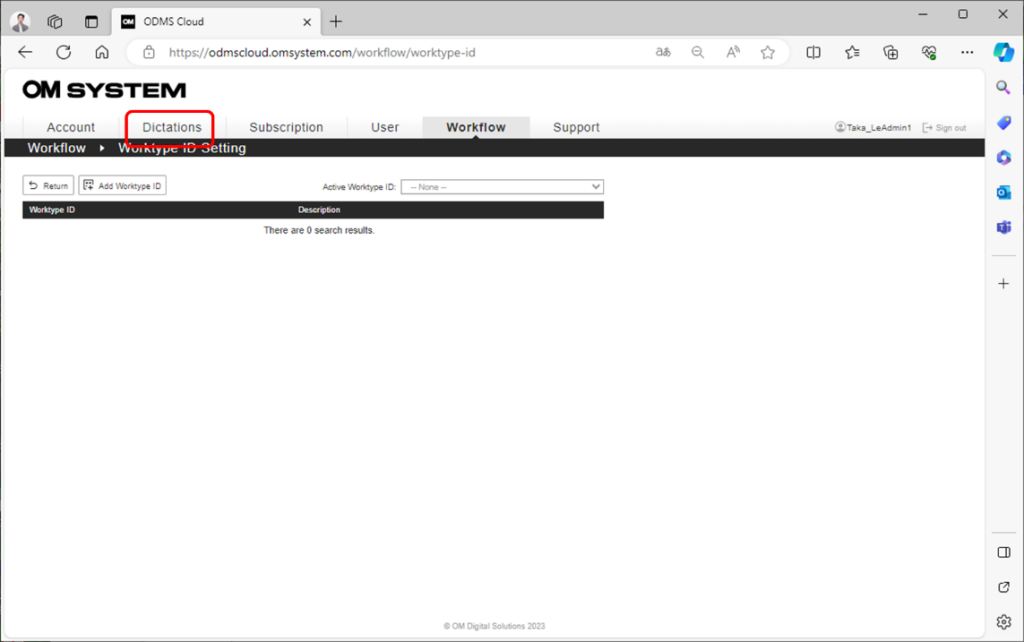
- Cliquez sur le bouton [Ajouter un ID de type de travail] pour enregistrer l'ID de type de travail. A ce moment, vous pouvez ajouter la description.
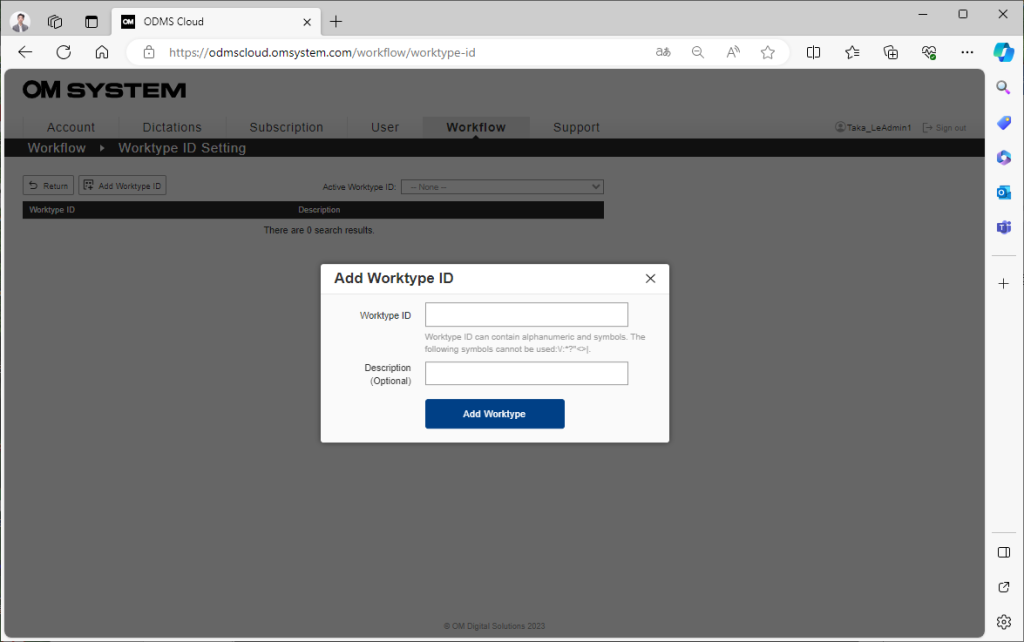
- Après avoir enregistré l'ID du type de travail, il sera affiché dans la liste et le bouton [Élément d'option] s'affichera. Si vous souhaitez enregistrer un élément d'option, cliquez sur ce bouton pour ouvrir l'écran d'enregistrement.
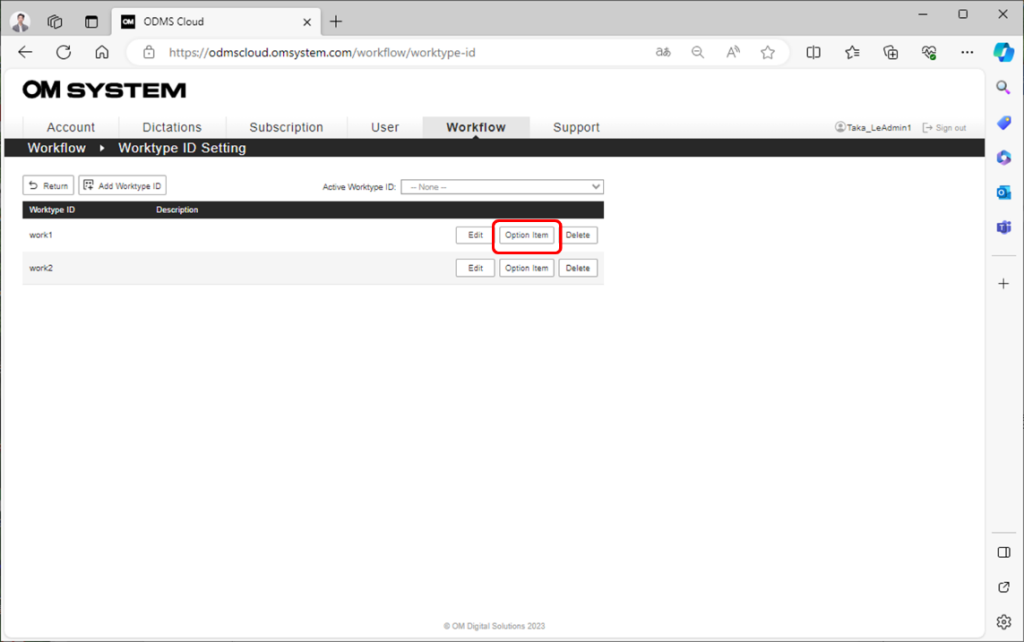
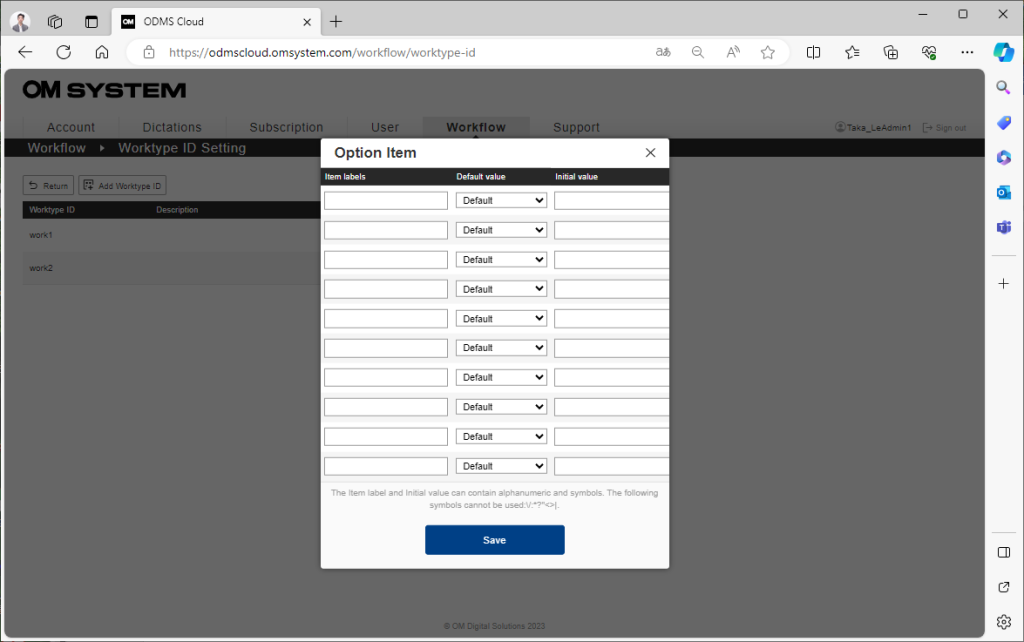
Vous pouvez définir une valeur initiale pour chaque élément d'option. Lorsque l’écran de saisie de l’élément d’option s’affiche sur l’enregistreur, la valeur définie sera automatiquement saisie. Sélectionnez le type de valeur initiale dans le menu déroulant.
- Défaut: Sélectionnez cette option lorsque vous spécifiez une valeur initiale arbitraire. Définissez la valeur initiale dans le champ « Valeur initiale ».
- Vide: À sélectionner lorsque vous n'utilisez pas la valeur initiale.
- Dernière entrée: L'élément d'option précédemment saisi sera saisi comme valeur initiale.
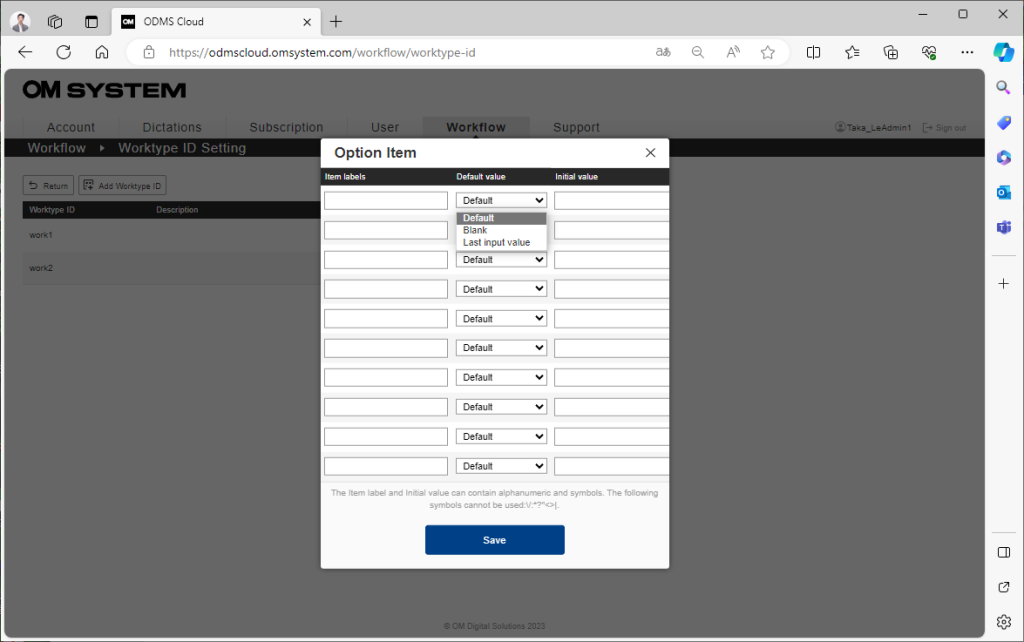
- Une fois la saisie terminée, cliquez sur le bouton [Enregistrer] pour terminer l'enregistrement.
3). Enregistrement du fichier modèle
Les fichiers modèles pour la transcription peuvent être enregistrés pour chaque règle de routage définie par ID d'auteur et/ou ID de type de travail. Le fichier modèle enregistré peut être automatiquement ouvert lorsque le transcripteur lit le fichier de dictée attribué selon les règles de routage pour la transcription. (Un logiciel d'application prenant en charge le format de fichier enregistré doit être installé sur le PC Transcriptionist.)
- Cliquez sur le bouton [Paramètres du modèle] pour ouvrir l'écran Liste des modèles.
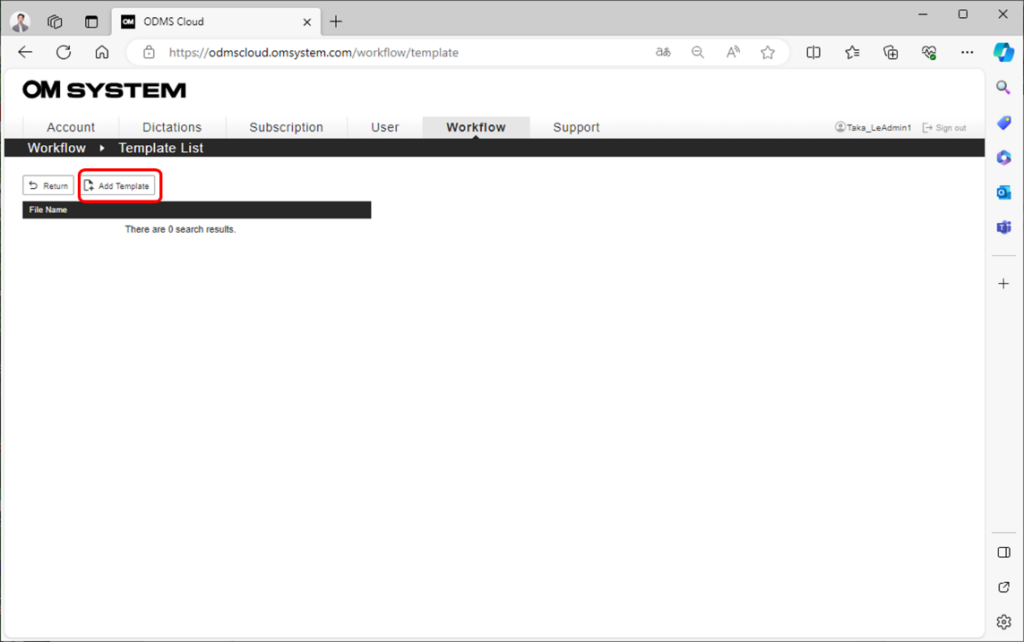
- Cliquez sur le bouton [Ajouter un modèle] pour enregistrer le fichier modèle.
Cliquez sur le bouton [Choisir un fichier] pour ouvrir l'écran de navigation et sélectionner le fichier modèle à enregistrer.
Après avoir sélectionné le fichier, confirmez l'enregistrement en cliquant sur le bouton [Ajouter un modèle].
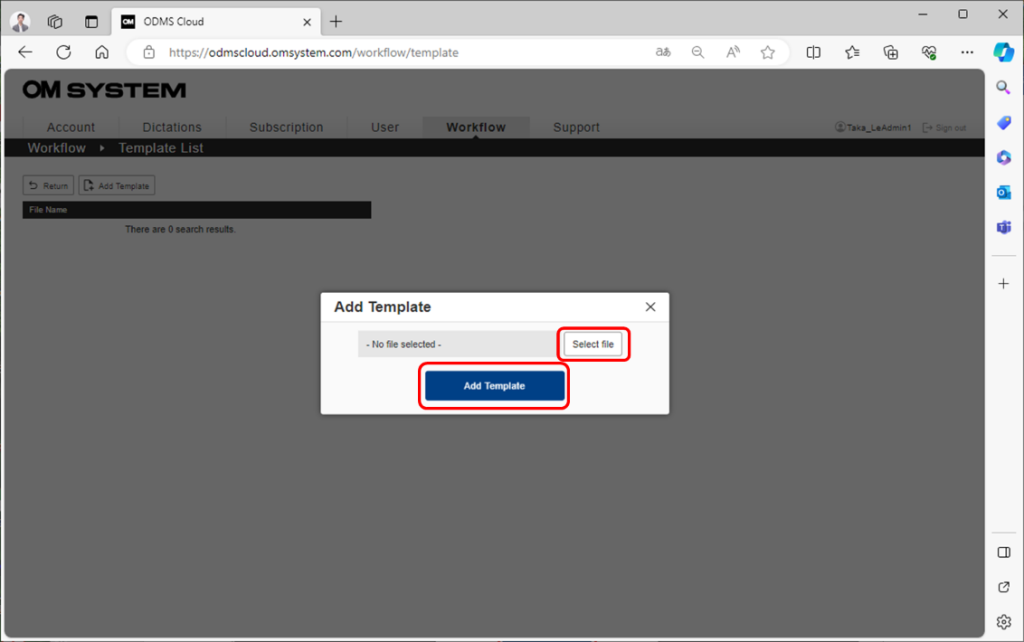
Pour supprimer un fichier enregistré, sélectionnez le fichier que vous souhaitez supprimer parmi les fichiers modèles affichés sur l'écran Liste des modèles et cliquez sur le bouton [Supprimer] sur le côté droit.
Toutefois, dans les cas suivants, vous ne pouvez pas supprimer l'enregistrement du fichier modèle.
- Il existe une règle de routage associée au fichier modèle à supprimer.
- Il y a une tâche en cours de retranscription dans la règle de routage associée au fichier Modèle à supprimer.
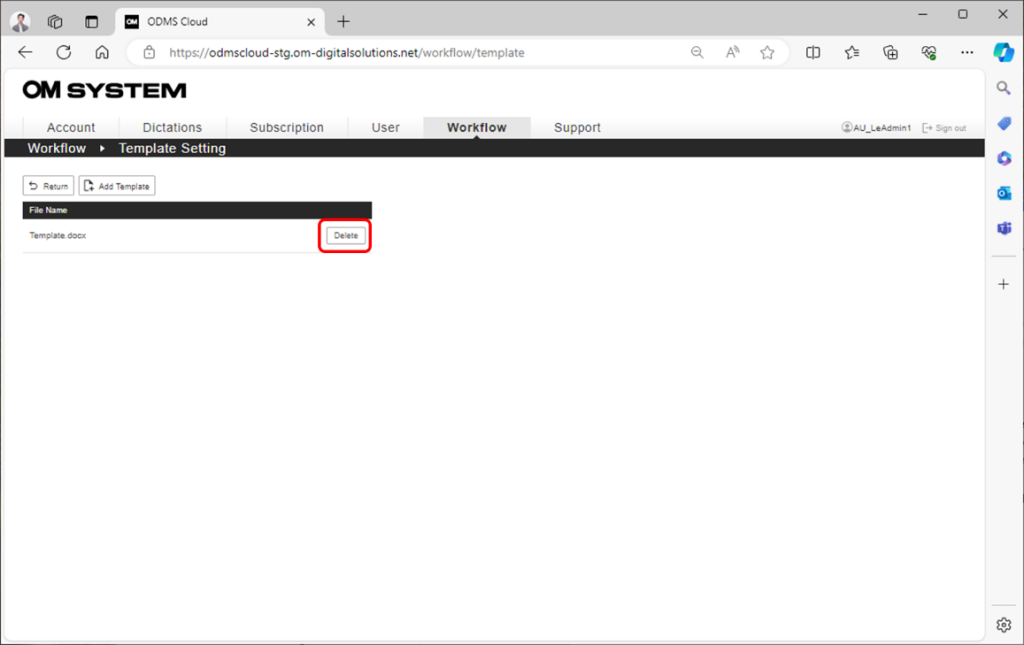
4). Définition d'une règle de routage
L'ODMS Cloud fournit un système pour un flux de travail de dictée efficace. Vous pouvez attribuer automatiquement la tâche à un transcripteur en fonction de l'ID d'auteur ou utiliser une combinaison de l'ID d'auteur et de l'ID de type de travail pour une allocation précise. Il est également possible d'enregistrer un fichier modèle à utiliser par défaut pour chaque règle de routage, permettant ainsi de créer plus efficacement des documents standards.
- Cliquez sur le bouton [Ajouter une règle de routage] pour ouvrir l'écran des paramètres de la règle de routage.
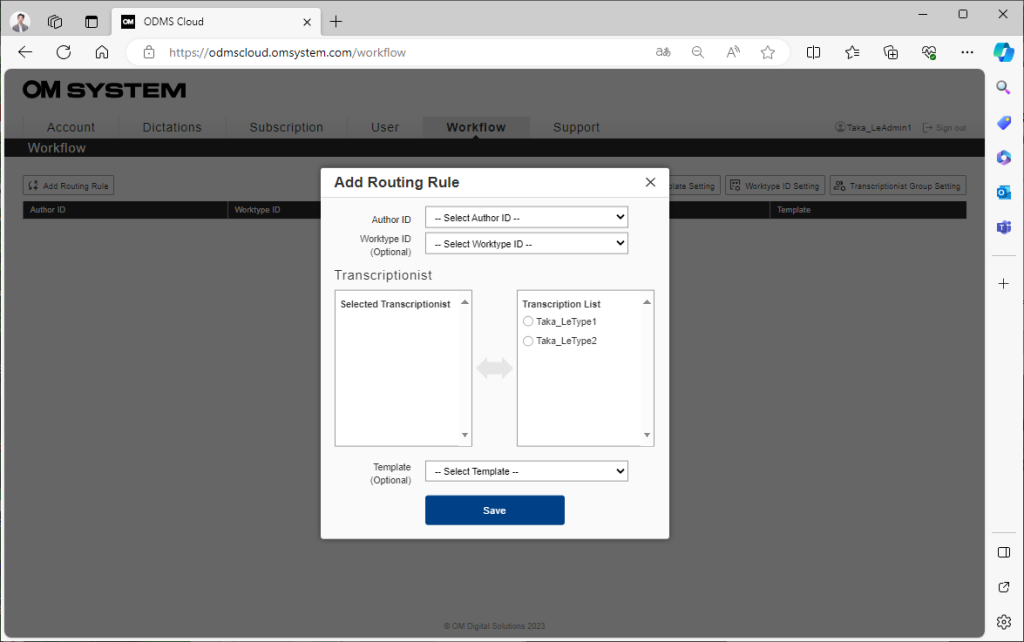
- Sélectionnez l'ID de l'auteur. (obligatoire)
- Sélectionnez un ID de type de travail (facultatif). En définissant l'ID de type de travail, vous pouvez définir un flux de travail pour la dictée d'un auteur basé sur différents types d'ID de type de travail à attribuer à différents transcripteurs ou modèles. *Veuillez noter que si un WorktypeID n'est pas sélectionné, cette règle de routage ne sera pas appliquée aux fichiers avec un WorktypeID.
- Sélectionnez le transcripteur à attribuer dans la liste des transcripteurs et déplacez-le vers le transcripteur sélectionné en cliquant sur son nom.
- Si nécessaire, spécifiez le fichier modèle à utiliser pour la transcription. (Le fichier modèle doit être enregistré à l’avance. Voir <3 Enregistrement du fichier modèle> ci-dessus.
- Après avoir terminé la saisie, cliquez sur le bouton [Enregistrer] pour terminer l'enregistrement.
5). Utilisation de l'ID de type de travail
L'ID du type de travail correspondant à la règle créée pour chaque auteur dans <2.8.4 Définition des règles de routage> est transféré vers l'enregistreur utilisé par chaque auteur. Lors du transfert, seul l'ID du type de travail utilisé dans la règle de routage sera transféré. Les informations de configuration telles que l'ID du type de travail sont automatiquement transférées lorsque l'enregistreur est connecté à un PC client via USB. Pour plus de détails, reportez-vous à <12 Paramètres du périphérique de dictée/Transfert de l'ID du type de travail et de l'élément d'option>.
L'ID du type de travail peut être sélectionné dans la liste avant de démarrer la dictée. En activant « invite » dans les informations utilisateur, vous pouvez afficher automatiquement la liste des ID de type de travail lorsque vous démarrez un nouvel enregistrement, par exemple lorsque vous cliquez sur le bouton Nouveau. Veuillez vous référer à <6 Enregistrement de l'utilisateur> pour obtenir des informations sur l'utilisateur.
De plus, en définissant « Active Worktype ID », vous pouvez spécifier la ligne de curseur de l'ID du type de travail dans la liste qui sera affichée lors du démarrage d'un nouvel enregistrement. Si vous sélectionnez Worktype ID sur le dictaphone, la ligne sélectionnée suivante sera remplacée par cet ID. Si « Active Worktype ID » n’est pas défini, l’ID du type de travail en haut de la liste sera sélectionné.
Si vous n'activez pas « invite » dans les informations utilisateur et transférez l'ID du type de travail vers l'enregistreur, l'ID du type de travail en haut de la liste sera automatiquement sélectionné et un nouvel enregistrement sera effectué. Pour spécifier l'ID du type de travail à sélectionner automatiquement. Veuillez préciser à partir de « l'ID de type de travail actif ».
*Si vous spécifiez un ID de type de travail dans le menu de l'enregistreur, seul ce fichier sera valide, et à partir de la prochaine fois, le paramètre « ID de type de travail actif » sera appliqué.